نقل الاسماء من اندرويد الى ايفون
يبحث الكثير منا عن طرق متنوعة من أجل نقل الاسماء من اندرويد الى ايفون عندما نقوم بشراء هاتف جديد أو إذا كان يوجد لديك هاتفين، ونحن جميعا نعرف أن نظام الأندرويد هو الأكثر انتشارا بين الجميع لأنه أكثر مرونة وسهولة أما نظام ios فهو أكثر أمانا ودعما تعرفوا على المزيد من نظام أون لاين التقنية.
نقل الاسماء من اندرويد الى ايفون
- تستطيع نقل جهات الاتصال وجميع الاسماء والبيانات من الهاتف الذي يعمل بنظام الاندرويد إلى هاتف الايفون وذلك من خلال تطبيق Apples move to ios app.
- وهذا التطبيق يساعدك على نقل البيانات والاسماء إلى هاتف الايفون وتستطيع أيضا جهات الاتصال من خلال ربط الايفون مع الاندرويد بالواي فاي مباشرة.
- والآن سوف نشرح لكم طريقة نقل الأسماء من هاتف اندرويد إلى هاتف أيفون من خلال التالي السابق.
- في البداية يجب أن نقوم بتحميل التطبيق على هاتفك الذي يعمل بنظام الأندرويد ثم نقوم بتثبت التطبيق وفتحه.
- بعد ذلك قم بالذهاب إلى صفحة الإعدادات في هاتفك الايفون ثم قم بالضغط على خيار التطبيقات والبيانات ثم قم باختيار move data from android.
- ثم نقوم بالضغط على continue في هاتفك الاندرويد وهاتف الايفون وبعد ذلك تقوم بالضغط على موافق في هاتفك الاندرويد ثم تقوم بالضغط على كلمة التالي next.
- سوف يظهر إليك كود في هاتفك الايفون وهو يحتوي على 12 رقم في هاتفك الاندرويد لكي تستطيع ربط الهاتفين من خلال شبكة الواي فاي.
- والآن يمكنك نقل جميع البيانات سواء كانت ملفات أو اسماء أو رسائل أو صور من هاتفك الاندرويد إلى هاتف الايفون.
- وبعد أن تنتهي عملية النقل جميع البيانات التي ترغب في نقلها يجب عليك أن تقوم بإكمال إعداد الايفون وتقوم بضبطه من خلال إدخال المعرف الخاص به.
- عندما تكتمل عملية الضبط سوف يصل إليك إشعار بالدخول إلى الحسابات المنقول بياناتها من الاندرويد إلى الايفون.
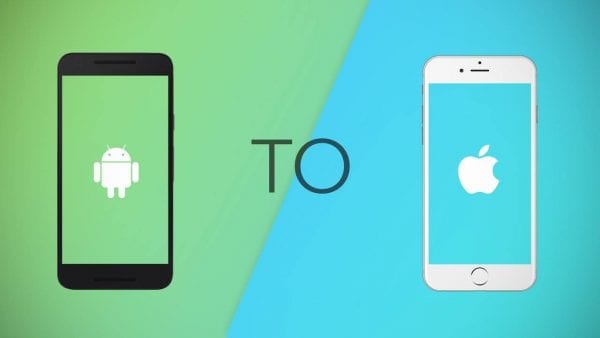
نقل الاسماء من سامسونج الى ايفون 2019
- من خلال بطاقة sim.
في البداية يجب أن نقوم بنسخ الاسماء من الهاتف على بطاقة sim وذلك من خلال فتح إعدادات الهاتف ونقوم باختيار استيراد وتصدير جهات الاتصال.
ثم نقوم بالضغط على خيار التصدير إلى مخزن بطاقة sim بعد ذلك نقوم بوضع البطاقة في الهاتف الايفون وننتقل إلى صفحة الإعدادات الخاصة بالهاتف الايفون.
ونقوم باختيار جهات الاتصال ثم نضغط على خيار استيراد جهات الاتصال وبعد ذلك ننتظر حتى تتم عملية النسخ.
- من خلال تطبيق استعادة جهات الاتصال.
يمكنك نقل الاسماء من الاندرويد الى ايفون من خلال تحميل تطبيق My Contacts Backup على هاتفك السامسونج.
ثم نقوم بفتح التطبيق ونقوم بالضغط على Backup ثم ننتظر قليلا حتى يقوم البرنامج بنقل جهات الاتصال إلى التطبيق وعندما ينتهي النقل سوف يظهر إليك كلمة email.
قم بوضع البريد الإلكتروني الخاص بك ثم قم بالضغط على إرسال وسوف يقوم التطبيق بإرسال نسخة من الاسماء إلى البريد وعندما تقوم بفتحه على الايفون سوف تجد جميع الاسماء.
بعد ذلك قم بتحميل الملف على جهازك الايفون وسوف تظهر إليك الاسماء مباشرة في جهات اتصال هاتفك الجديد.
برنامج نقل الاسماء من الاندرويد إلى الايفون 2020
- في البداية يجب أن نقوم بتحميل تطبيق Move to iOS من متجر جوجل بلاي.
- بعد ذلك نقوم بفتح التطبيق على Home Screen ثم نقوم بفتح الهاتف الايفون.
- ونقوم بالضغط على خيار migrate your data حتى يتم عمل شبكة وايرلس خاصة بهاتفك الاندرويد إلى الايفون.
- ثم نقوم بإدخال الرقم السري وسوف يبدأ التطبيق بنقل جهات الاتصال وجميع البيانات الخاصة بك إلى هاتفك الايفون بكل سهولة.
- ويمكن أيضا نقل الاسماء من اندرويد الى ايفون من خلال تحميل تطبيق Synchronize Cloud Contacts ثم نقوم بالدخول إلى البرنامج من حساب ابل الذي يوجد على الايفون.
- سوف يتعرف التطبيق على جهات اتصالك التي تم مزامنتها من الاندرويد إلى هاتفك الايفون وبعد ذلك يمكنك نقل الاسماء وكل البيانات الخاصة بك بكل سهولة.
تعرف على…كيفية استعادة رسائل الواتس من النسخ الاحتياطي
نقل الاسماء من الايفون إلى سامسونج بدون برامج
- على هاتفك الاندرويد قم بفتح المتصفح الذي يوجد بهاتفك ثم قم بفتح الاي كلاود من الرابط التالي : https://www.icloud.com/contacts.
- بعد ذلك قم بتحديد contacts ثم يظهر إليك مربع بالاسفل قم بتحديد الكل من اختيار الضغط على خيار select all.
- والآن بعد تحديد جميع الاسماء قم بالضغط على خيار التصدير export vcard وسوف يتم تحميل ملف الاسماء على هاتفك الاندرويد.
- وعندما تقوم بفتحه سوف يقترح عليك إضافة جميع الأسماء إلى هاتفك بكل سهولة.
- ويمكنك أيضا نقل الاسماء من اندرويد الي ايفون من خلال تحميل تطبيق Send Anywhere على الهاتفين.
- وبعد فتح التطبيق على الهاتفين يجب أن نقوم بتحديد جهاز مرسل والأخر يجب أن يكون مستقبل.
- ثم نقوم بتحديد الملفات الذي ترغب في إرسالها سواء كانت جهات الاتصال أو الصور أو غيرها.
- وقم بكتابة الجهاز المستقبل وبعد كتابة الرقم الذي سوف يظهر إليك سوف يصل إلى هاتفك جميع الملفات الذي ترغب بحفظها.
- والآن سوف تصبح جميع البيانات وجهات الاتصال على هاتفك بكل بساطة وبدون مجهود.
نقل الاسماء من هواوي إلى ايفون
- عن طريق استخدام ملف vcf.
- قم بالانتقال إلى جهات الاتصال في هاتفك الهواوي من خلال الضغط على Contacts ثم قم بالضغط على المزيد More ثم قم بالضغط على خيار استيراد وتصدير Import/Export.
- ثم قم بالضغط على خيار تصدير وسوف يتم إنشاء ملف تلقائيا وسيتم حفظه على هاتفك وبعد ذلك يمكنك نقل هذا الملف على جهاز الايفون .
- عندما يصبح الملف موجود على الايفون قم بفتحه وقم بالضغط على خيار إضافة جميع جهات الاتصال Add All Contacts والآن سوف تنتقل جميع الاسماء من هواوي إلى الايفون.
- عن طريق المزامنة مع جوجل.
- قم بالدخول إلى إعدادات جهازك الهواوي ثم قم بالضغط على حسابات أو accounts وقم باختيار جوجل.
- بعد ذلك قم باختيار الحساب الذي ترغب بمزامنة جهات الاتصال عليه وقم بتسجيل الدخول إليه إذا لم تكن مسجلا.
- ثم قم بتفعيل خيار مزامنة جهات الاتصال ذات اللون الأزرق وبعد ذلك قم بالدخول إلى إعدادات جهاز الايفون واضغط على جهات الاتصال ثم حسابات جوجل.
- وقم بكتابة البريد الإلكتروني الذي قمت بمزامنة جهات الاتصال عليه وقم بكتابة كلمة السر الخاصة بالحساب وبعد ذلك قم بتفعيل مزامنة جهات الاتصال بالوضع on ذات اللون الأخضر ثم قم بالضغط على حفظ الذي توجد أعلى الشاشة.
نقل الاسماء من ايفون الى اندرويد بدون كمبيوتر
قم بتحميل التطبيق My contact Backup من ابل ستور وبعد التثبيت والموافقة على الأذونات قم بالضغط على Backup.
ثم قم بالضغط على خيار الايميل Email لكي يتم دمج ملف vcf مع الرسالة المرسلة إلى الايميل الخاص بك.
والآن نقوم بفتح جهاز الاندرويد ثم نقوم بفتح الرسالة وبعد ذلك نقوم بتحميل ملف vcf على هاتفك ثم قم بالذهاب إلى جهات الاتصال وقم بالضغط على استرداد الملف لكي تظهر لك جميع الأسماء والأرقام على الهاتف.
